Voici comment supprimer la protection en écriture de votre clé USB
-
Vous voudrez supprimer la protection en écriture de votre clé USB lorsque vous devrez copier de nouveaux fichiers ou supprimer ceux qui existent déjà.
-
Une clé USB peut être protégée en écriture si le verrou de sécurité physique est activé ou si BitLocker est activé sur votre ordinateur.
- La modification de la propriété lecture-écriture de votre clé USB et la désactivation de BitLocker est une méthode éprouvée pour supprimer la protection en écriture d'une clé USB ou d'une clé USB.
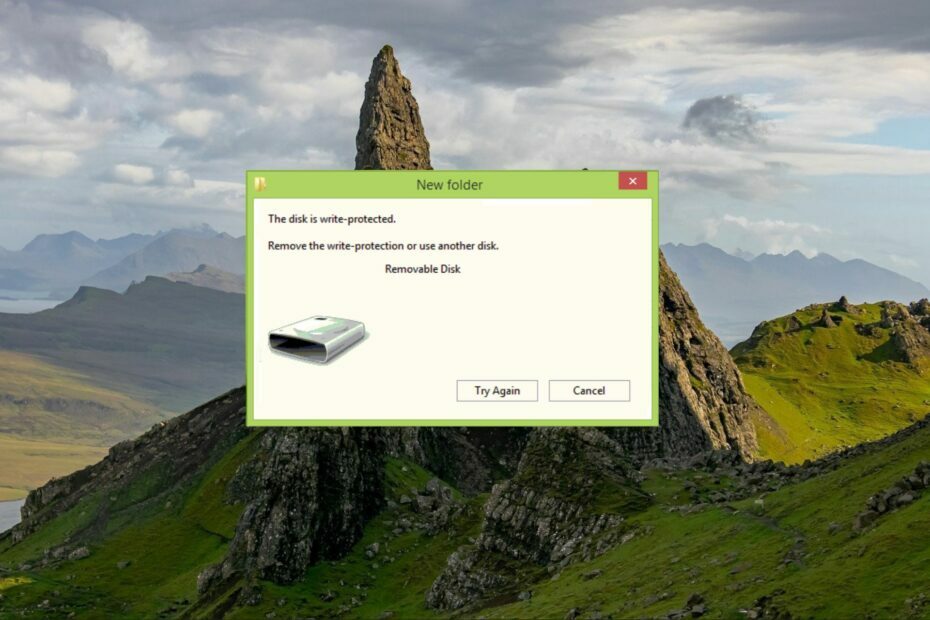
XINSTALLER EN CLIQUANT SUR LE FICHIER DE TÉLÉCHARGEMENT
Ce logiciel réparera les erreurs informatiques courantes, vous protégera contre la perte de fichiers, les logiciels malveillants, les pannes matérielles et optimisera votre PC pour des performances maximales. Résolvez les problèmes de PC et supprimez les virus maintenant en 3 étapes faciles :
- Télécharger l'outil de réparation Restoro PC qui vient avec des technologies brevetées (brevet disponible ici).
- Cliquez sur Lancer l'analyse pour trouver les problèmes Windows qui pourraient causer des problèmes au PC.
- Cliquez sur Tout réparer pour résoudre les problèmes affectant la sécurité et les performances de votre ordinateur.
- Restoro a été téléchargé par 0 lecteurs ce mois-ci.
Vous pouvez rencontrer une invite indiquant ce disque est protégé en écriture lorsque vous tentez de modifier le contenu d'une clé USB. Cela peut être frustrant car il vous est interdit d'écrire, de supprimer ou de modifier des données sur la clé USB.
Vous pouvez d'abord penser que le la clé USB n'est plus utilisable, mais étonnamment, il est possible de supprimer la protection en écriture de votre clé USB. Découvrons comment.
Pourquoi ma clé USB est-elle protégée en écriture ?
Généralement, les clés USB ou les clés USB sont protégées en écriture pour empêcher quelqu'un de copier ou de modifier les fichiers. Cependant, il peut également y avoir d'autres raisons que vous devez prendre en compte :
- Les fichiers individuels ont des attributs en lecture seule – Une clé USB peut être protégée en écriture si un fichier est marqué en lecture seule et ne peut pas être supprimé.
- BitLocker est activé - Si BitLocker est activé, vous ne pourrez pas apporter de modifications aux fichiers et aux clés USB verrouillées.
- Pas d'espace de stockage – Espace disque insuffisant sur la clé USB ou la clé USB peut également provoquer une erreur de protection en écriture.
- Le commutateur de protection en écriture est activé – Le commutateur de protection en écriture physique de la clé USB a été activé accidentellement.
- Infection par un virus ou un programme malveillant – Une infection virale ou une attaque de logiciel malveillant sur la clé USB peut également la protéger en écriture.
Donc, si vous avez du mal à accéder à une clé USB protégée en écriture, sachez qu'il existe plusieurs méthodes pour supprimer la protection en écriture de votre clé USB ou clé USB. Ce guide répertorie les plus efficaces et explique la procédure étape par étape.
Comment supprimer la protection en écriture de la clé USB ?
Avant d'utiliser la solution de contournement liée au logiciel répertoriée ci-dessous, assurez-vous d'effectuer les opérations suivantes :
- Recherchez le verrou de protection en écriture physique et mettez-le en position d'arrêt au cas où votre clé USB en possède un.
- Analysez votre clé USB à la recherche de virus et d'infections malveillantes à l'aide de Windows Defender ou de tout autre antivirus tiers.
Si ces actions simples ne permettent pas de supprimer la protection en écriture de votre clé USB, passez aux solutions de contournement répertoriées ci-dessous.
1. Modifier les propriétés de la clé USB
- Insérez la clé USB dans un port USB de votre ordinateur et utilisez le les fenêtres + E raccourci pour lancer Explorateur de fichiers.
- Choisir Ce PC dans le volet de navigation de gauche et localisez votre clé USB dans la liste des lecteurs disponibles.
- Faites un clic droit sur votre clé USB et sélectionnez Propriétés depuis le menu contextuel.
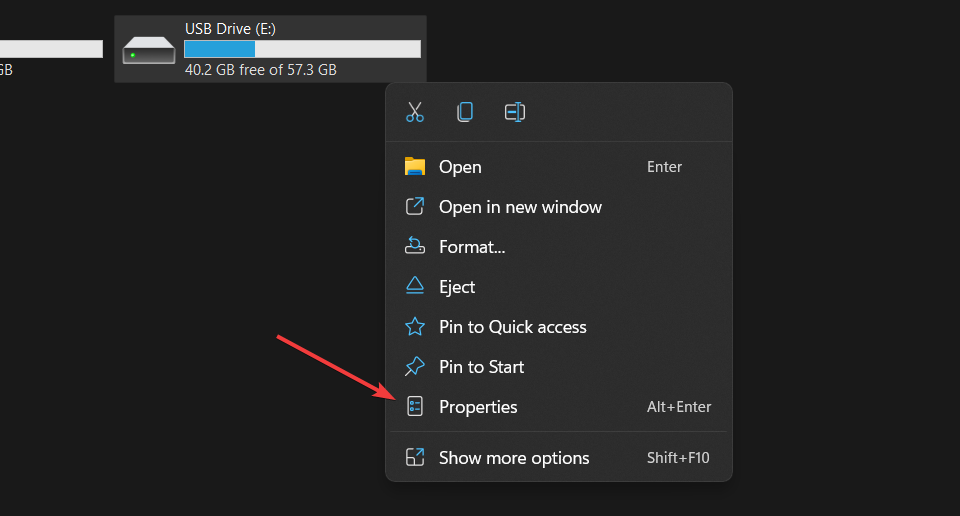
- Passez à la Sécurité onglet de la Propriétés boîte de dialogue et appuyez sur la Modifier bouton pour modifier les autorisations pour la clé USB.
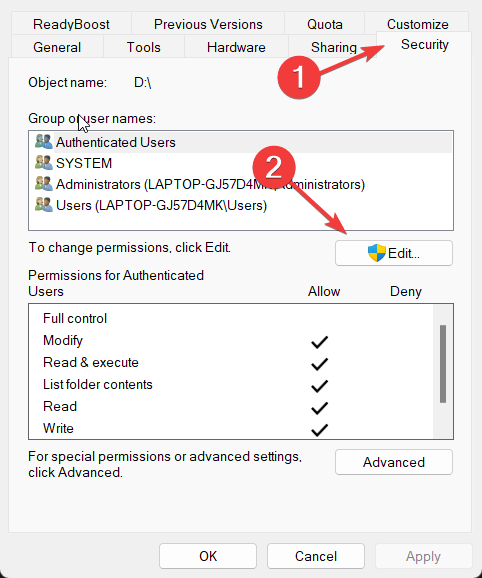
- Dans la fenêtre d'autorisation, Permettre ou Refuser l'autorisation d'effectuer une opération d'écriture pour chaque groupe et nom d'utilisateur.

- Cliquez sur Appliquer pour enregistrer les modifications et D'ACCORD pour fermer la fenêtre Propriétés.
Une fois que vous avez modifié les propriétés de lecture-écriture de la clé USB, elle ne sera plus protégée en écriture et vous devriez pouvoir enregistrer, supprimer et modifier des fichiers sur la clé USB selon vos besoins.
2. Supprimer les attributs en lecture seule à l'aide de l'invite de commande
- appuie sur le les fenêtres clé pour lancer le Commencer menus, tapez commande dans la barre de recherche en haut, et sélectionnez Exécuter en tant qu'administrateur de la section des résultats.
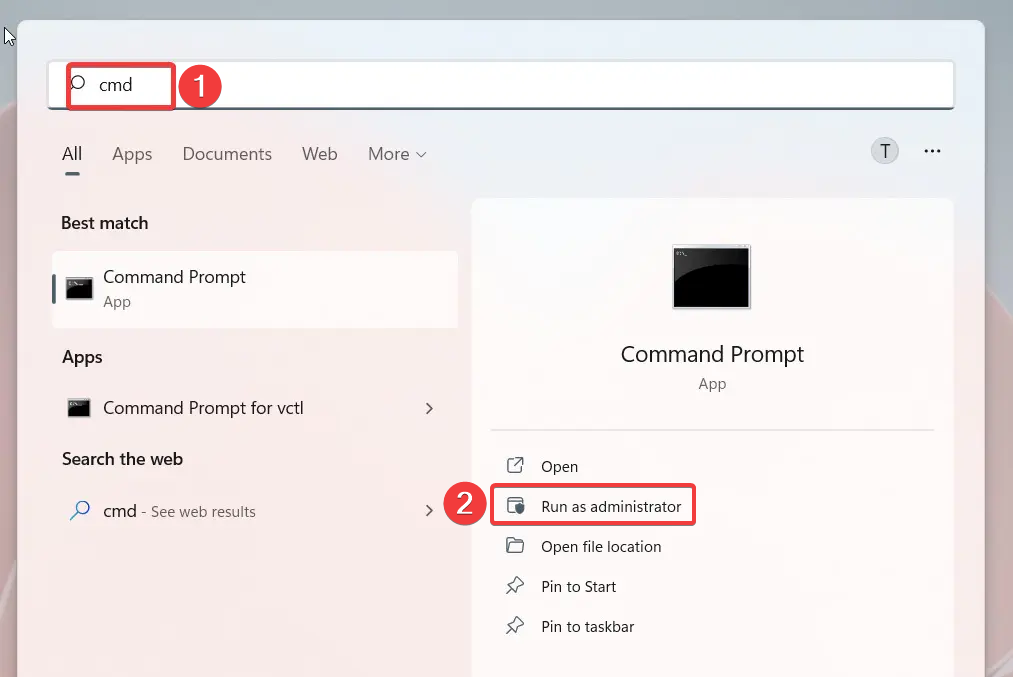
- Tapez ou collez la commande suivante et appuyez sur la touche Entrer touche pour l'exécuter.
Part de disque - Tapez ensuite la commande suivante pour afficher tous les disques connectés à l'ordinateur et notez le numéro représentant votre clé USB.
disque de liste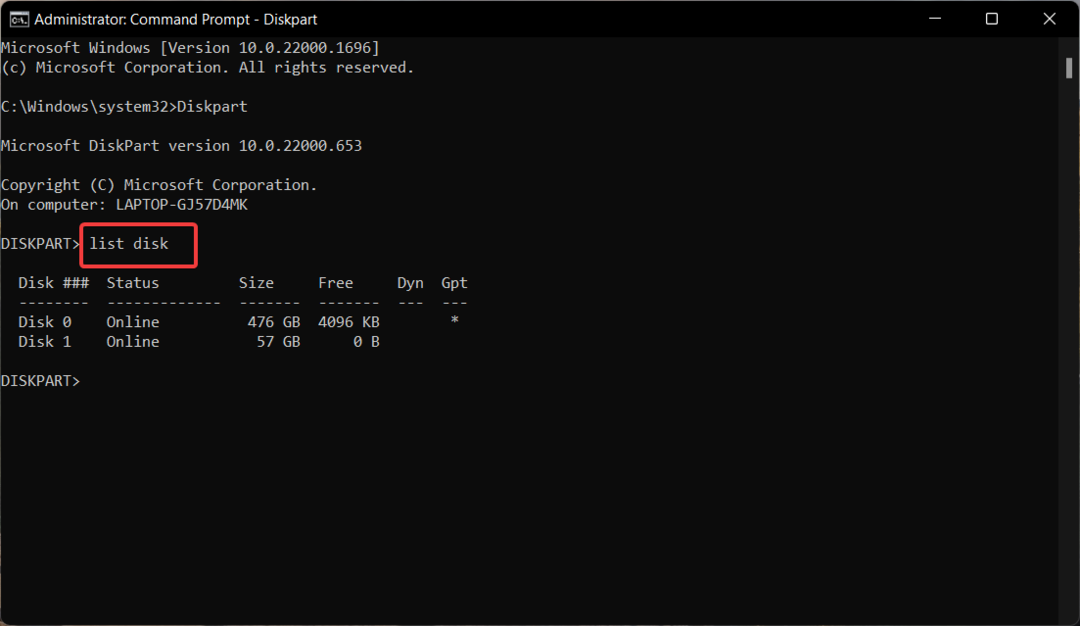
- Exécutez la commande suivante et remplacez # avec le numéro que vous avez copié précédemment.
sélectionner le disque # - Tapez maintenant la commande suivante pour désactiver la protection en écriture sur votre clé USB.
attributs disque effacer en lecture seule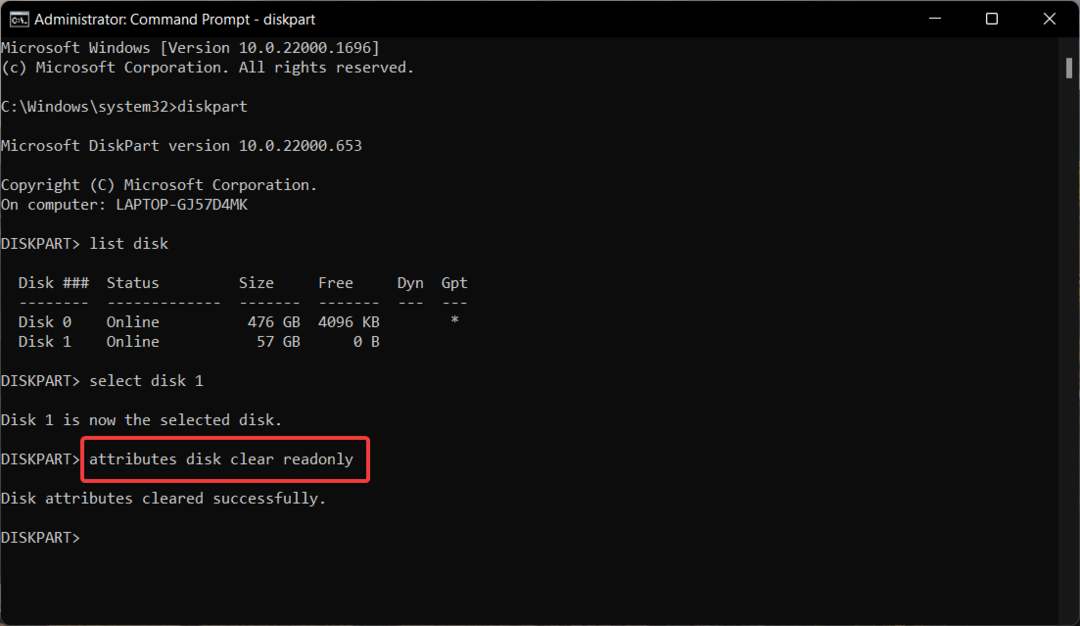
Conseil d'expert :
SPONSORISÉ
Certains problèmes de PC sont difficiles à résoudre, en particulier lorsqu'il s'agit de référentiels corrompus ou de fichiers Windows manquants. Si vous rencontrez des problèmes pour corriger une erreur, votre système peut être partiellement endommagé.
Nous vous recommandons d'installer Restoro, un outil qui analysera votre machine et identifiera le problème.
Cliquez ici pour télécharger et commencer à réparer.
Lorsque les attributs du disque sont effacés avec succès, quittez la fenêtre d'invite de commande. La commande d'attribut dans l'invite de commande Windows peut supprimer les attributs en lecture seule des fichiers ou des répertoires.
- Correction: l'appareil a cessé de répondre ou a été déconnecté
- Correction: la clé USB 3.0 SanDisk Ultra ne fonctionne pas
3. Modifier le registre pour désactiver la protection en écriture
NOTE
La modification du registre Windows peut être risquée, donc avant de continuer, vous devez vous assurer d'avoir une sauvegarde de votre registre et comprendre les risques potentiels encourus.
- Lancez le Courir fenêtre de commande à l'aide de les fenêtres + R touche de raccourci, tapez la commande suivante dans la zone de texte et appuyez sur la touche Entrer clé.
regedit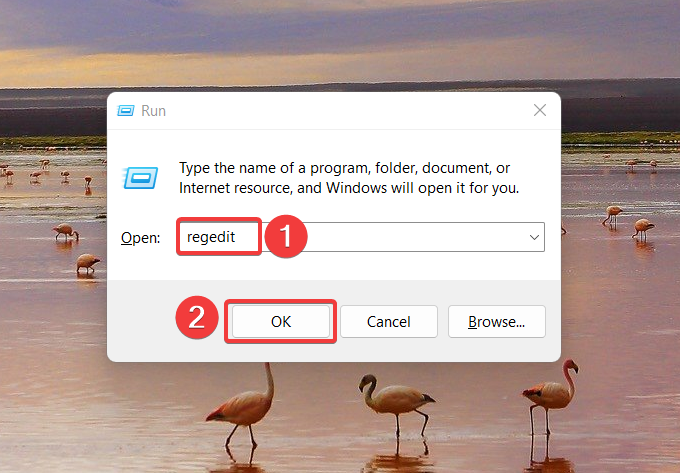
- Tapez le chemin suivant dans le chemin d'adresse du chemin du registre:
HKEY_LOCAL_MACHINE\SYSTEM\CurrentControlSet\Control\StorageDevicePolicies - Cherchez le Protection en écriture valeur, faites un clic droit dessus et choisissez Modifier depuis le menu contextuel.
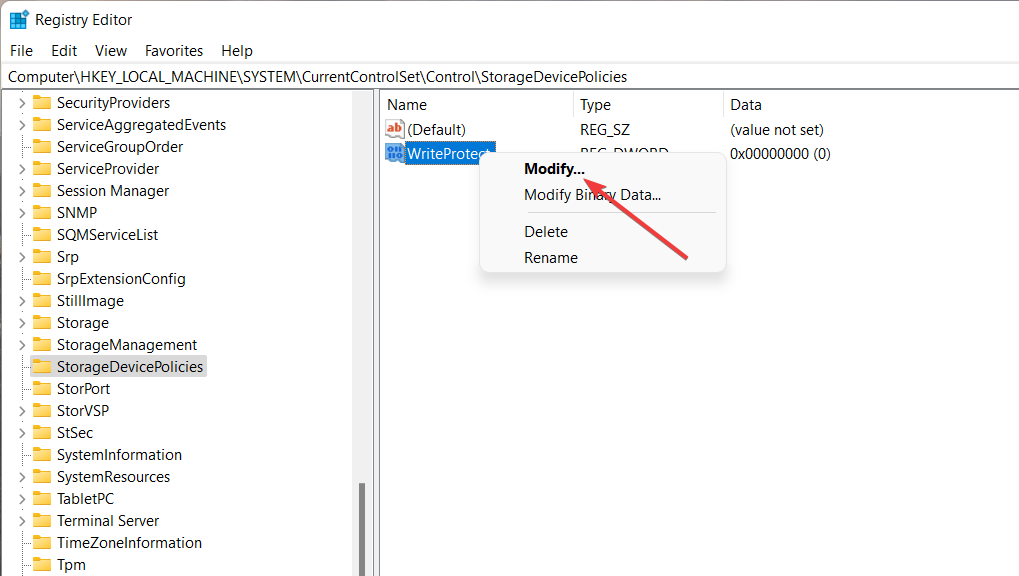
- Attribuer 0 comme valeur de données au lieu de 1 et appuyez sur D'ACCORD.
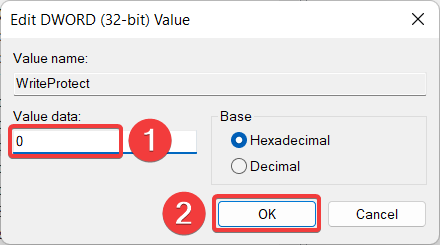
Reconnectez maintenant votre clé USB et vous verrez que la protection en écriture est supprimée.
Si vous ne voyez pas le dossier StorageDevicePolicies dans le registre, vous pouvez en créer un, puis suivre les étapes ci-dessus.
4. Désactiver BitLocker à l'aide de Windows PowerShell
- appuie sur le les fenêtres clé pour lancer le Commencer menus, tapez powershell dans la barre de recherche en haut, et choisissez Exécuter en tant qu'administrateur.
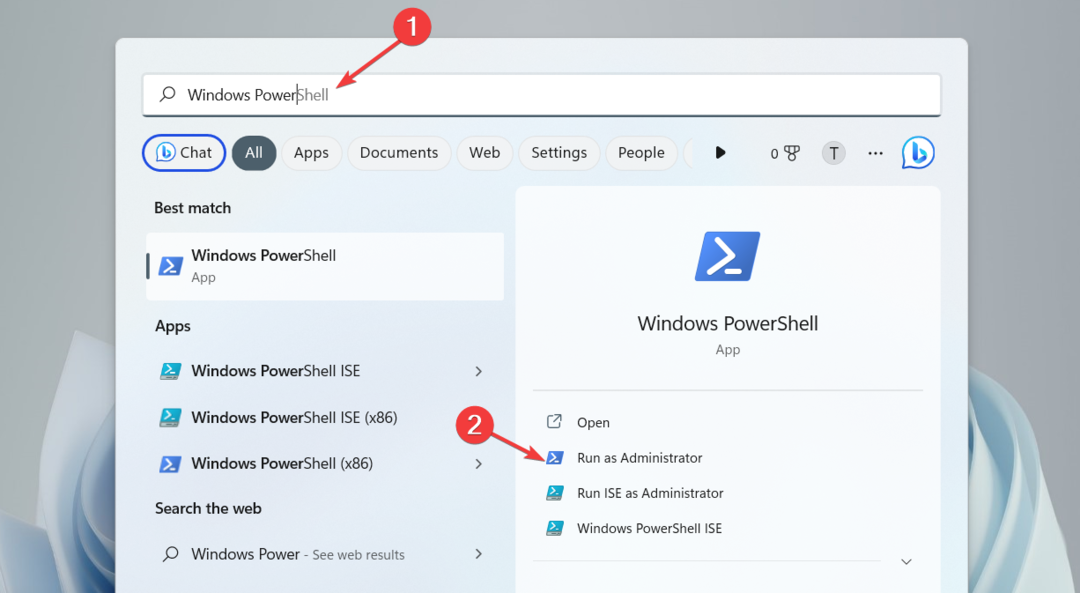
- Tapez ou copiez-collez la commande suivante et appuyez sur Entrer touche pour l'exécuter. Assurez-vous de remplacer E avec la lettre représentant votre clé USB protégée en écriture.
Désactiver-BitLocker -MountPoint "E :"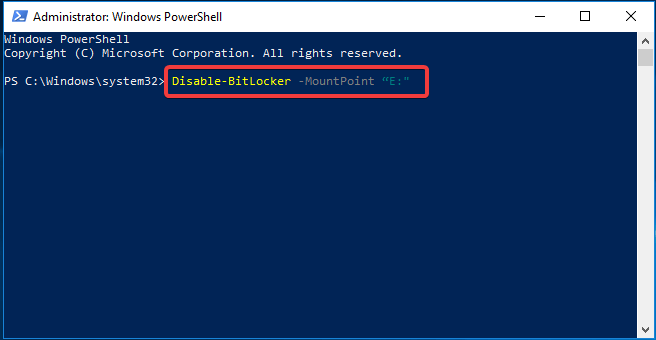
- Quittez l'invite de commande après la désactivation réussie de BitLocker sur votre système.
Le processus de décryptage peut prendre plusieurs instants, selon le contenu de la clé USB. Une fois le processus terminé, votre clé USB ne sera plus protégée en écriture.
Il est donc facile de supprimer la protection en écriture d'une clé USB et d'effectuer l'opération d'écriture selon les besoins.
Nous vous recommandons également de lire un autre guide pour réparer une clé USB Kingston s'il est devenu corrompu.
Faites-nous savoir dans les commentaires si l'une de ces méthodes a réussi à supprimer la limitation de protection en écriture de votre clé USB.
Vous avez toujours des problèmes? Corrigez-les avec cet outil :
SPONSORISÉ
Si les conseils ci-dessus n'ont pas résolu votre problème, votre PC peut rencontrer des problèmes Windows plus profonds. Nous recommandons télécharger cet outil de réparation de PC (évalué Excellent sur TrustPilot.com) pour y répondre facilement. Après l'installation, cliquez simplement sur le Lancer l'analyse bouton puis appuyez sur Tout réparer.


